大家好,我是小哈~
全称 " Java Development Kit ", 意为 Java 语言软件开发工具包。想要在机器上开发执行 Java 代码,首先需要安装 。
本文通过图文的方式,给大家讲解下如何在 系统中安装 , 以及环境变量是怎么配置的,每一步都配上了截图,超级详细~
官网下载地址:https://www.oracle.com/java/technologies/downloads/ , 本文以 系统安装 作为演示:
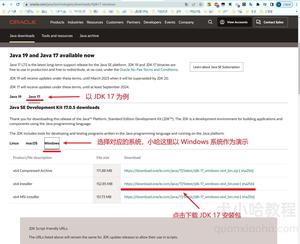 下载 JDK 17 安装包
下载 JDK 17 安装包
安装包下载完成后,双击开始安装:
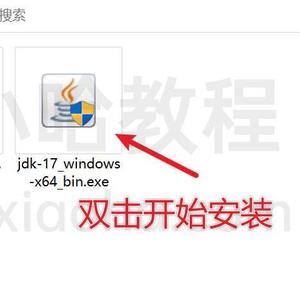 双击开始安装 JDK 17
双击开始安装 JDK 17
点击【下一步】按钮:
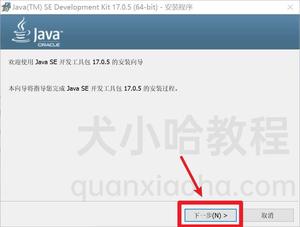 开始安装 JDK 17 步骤1
开始安装 JDK 17 步骤1
可以选择自定义 的安装路径,小哈这里安装在了 盘下,然后,点击【下一步】按钮:
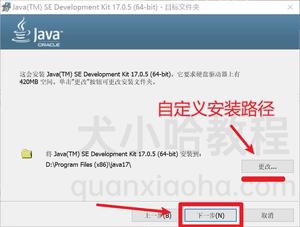 开始安装 JDK 17 步骤2
开始安装 JDK 17 步骤2
等待 安装完成:
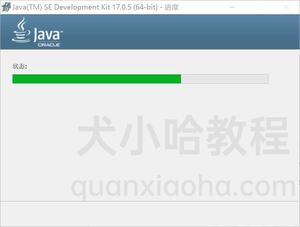 等待 JDK 17 安装完成
等待 JDK 17 安装完成
若提示如下弹框,则表示 已经安装成功,最后,点击【关闭】按钮关闭弹框:
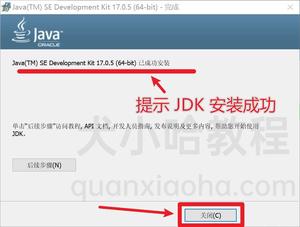 JDK 17 安装成功
JDK 17 安装成功
提示:JDK 17 安装成功后,会自动配置好环境变量,打开 命令行,输入 即可打印当前 Java 版本。但是为了防止后续开发中,Tomcat 等中间件与 JDK 兼容性问题, 所以还是强烈建议自己手动配置, 老版本必须手动配置。
在左下角搜索框中输入关键词【环境变量】,快速调出【编辑系统环境变量】:
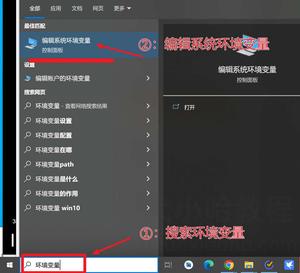 Win10 调出系统环境变量
Win10 调出系统环境变量
点击【环境变量】按钮:
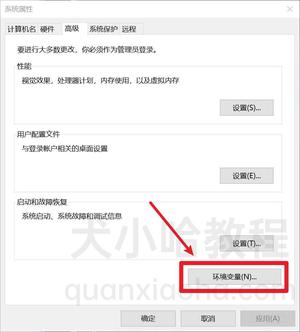 点击环境变量按钮
点击环境变量按钮
在系统变量栏,点击【新建】按钮,然后添加 系统图变量,变量值为刚刚 的安装路径 ,注意不包含 目录, 然后点击【确定】按钮:
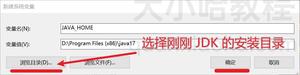 手动配置 JDK 17 环境变量
手动配置 JDK 17 环境变量
在系统变量栏,找到 变量点击选中,点击【编辑】按钮:
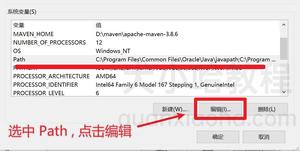 点击 Path, 点击编辑按钮
点击 Path, 点击编辑按钮
删除掉安装 安装自动添加的 :
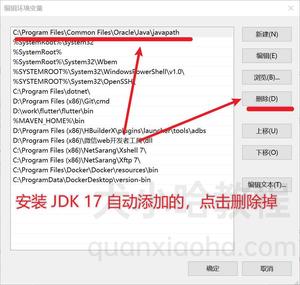 删除掉 JDK 17 自动添加的环境变量
删除掉 JDK 17 自动添加的环境变量
然后,在 系统变量点击【新建】,输入 , 然后全部点击【确定】:
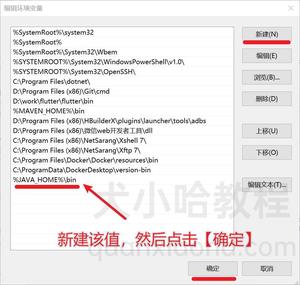
重新打开 命令窗口,输入 , 如果正确输出了 Java 版本号信息,表示 JDK 环境变量配置成功了:
提示: 键盘按住快捷键 ,输入 ,即可打开命令行窗口。
 打印 JDK 版本号信息
打印 JDK 版本号信息
版权声明:
本文来源网络,所有图片文章版权属于原作者,如有侵权,联系删除。
本文网址:https://www.bianchenghao6.com/java-jiao-cheng/15288.html
